7 款用于捕捉屏幕视频的最佳 Mac 屏幕录像机
 发布者 欧丽莎 / 31年2021月16日00:XNUMX
发布者 欧丽莎 / 31年2021月16日00:XNUMX什么是最好的方法 用音频录制屏幕视频? 当你想 捕捉视频教程,游戏视频甚至是在线会议,Mac所需的屏幕录像机是哪个? 本文分享了7款出色的Mac屏幕录像机,这些录像机具有一些出色的功能,您可以了解更多有关该程序的信息,并根据需要选择所需的一种。
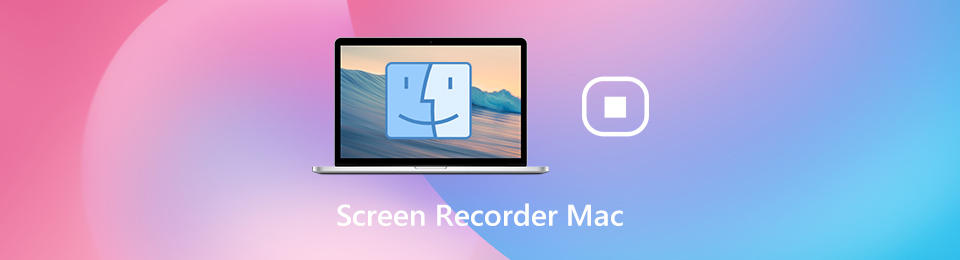
1. 7台Mac最佳音频录音机
FoneLab屏幕录像机 是一款多功能的Mac屏幕录像机 捕获所有屏幕上的活动,包括屏幕视频,麦克风语音,系统音频,网络摄像头素材等等。 它还使您可以调整音频和视频设置,添加注释/形状/鼠标光标,轻松编辑和管理录制。 此外,精心设计的界面使您能够在点击中获得所需的记录。
- 在Mac上录制包含音频,网络摄像头文件和系统音频的屏幕视频。
- 调整帧速率,FPS,视频质量,音频编解码器,视频质量等。
- 添加注释,形状,水印,线条,形状,鼠标光标等。
- 编辑和管理录音,例如播放,删除和与他人共享。
FoneLab屏幕录像机允许您在Windows / Mac上捕获视频,音频,在线教程等,并且您可以轻松自定义大小,编辑视频或音频等。
- 在Windows / Mac上录制视频,音频,网络摄像头并拍摄屏幕截图。
- 保存前预览数据。
- 它是安全且易于使用的。
如何在Mac上用音频录制屏幕
下载并安装Mac屏幕录像机,然后您可以启动该程序并选择 视频录像机 捕获屏幕视频的选项。 点击 个人设置 带齿轮图标的按钮打开 优先 对话框来设置与热键,输出等相关的选项。
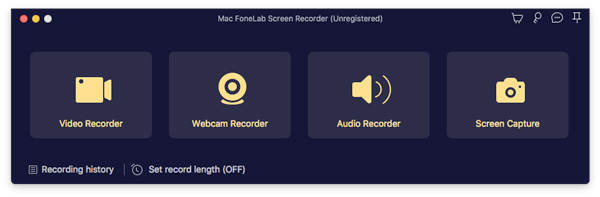
如果只想在Mac上录制屏幕,则可以打开“显示”选项并设置录制区域。 您还可以启用 系统声音 选项并调整音量。 此外,您还可以启用 全向麦 选项和 摄像头 选项作为评论。
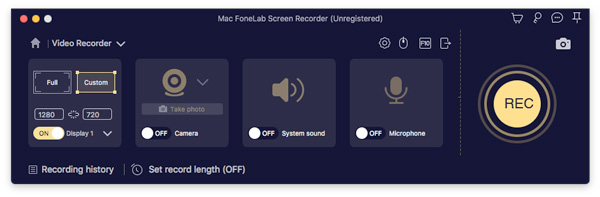
点击 REC 当您准备在Mac上进行屏幕录制时,请点击。 在录制过程中,您可以添加注释,形状,水印,鼠标光标和更多其他文件。 在Mac上完成屏幕录制后,请点击 Stop 停止 按钮进入预览窗口。
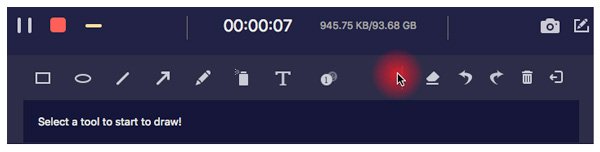
录制完所需的视频后,您可以轻松地检查录制内容并使用 夹 特征。 此外,您还可以轻松管理文件,例如播放,删除,添加到文件夹或共享到社交媒体网站。
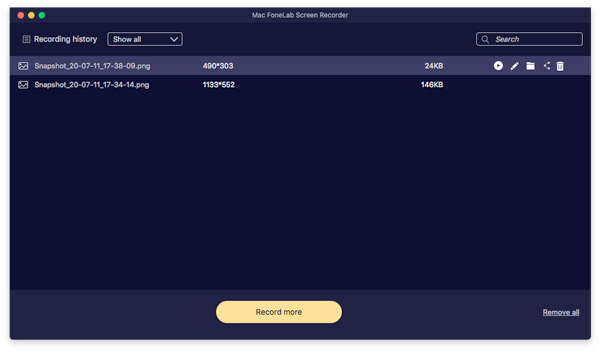
热门2:ScreenFlow
ScreenFlow是Mac的多合一屏幕录像机。 免费试用至少需要129美元。 您可以获得一长串的特性和功能,可以根据需要记录和完善记录。
优点
- 在Mac上轻松录制带有音频的屏幕。
- 将记录直接上传到社交媒体。
- 包括一个视频编辑器以完善记录。
缺点
- 更新太频繁,需要额外付款。
- 视频编辑器有点简单,功能有限。
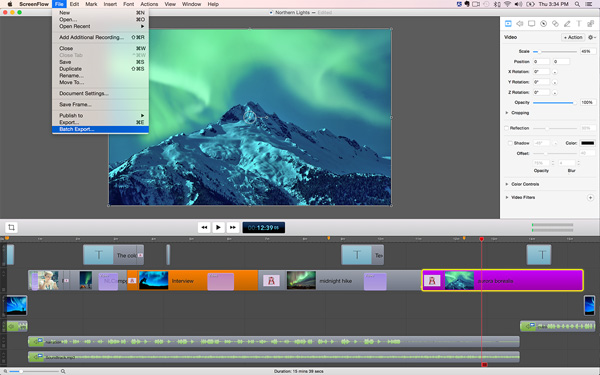
前3名:Snagit
Snagit是另一款具有音频的Mac屏幕录像机,可捕获所需的视频并拍摄快照。 它的价格从$ 24.97起,但是您可以在决定前尝试免费试用该屏幕截图。
优点
- 在Mac上录制全屏或自定义区域。
- 直接编辑屏幕录像或屏幕截图。
- 直观且易于使用的视频管理。
缺点
- 有些功能不好,例如全屏截图。
- 快捷方式和视频编辑功能受到限制。
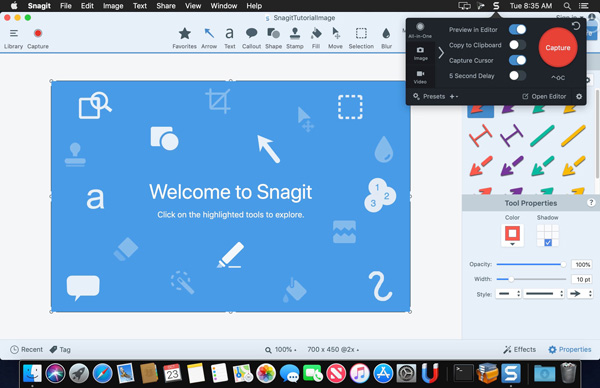
热门4:QuickTime播放器
QuickTime Player是预安装的媒体播放器,但它还提供了包括屏幕录制在内的更多功能。 它使您可以记录MacBook和iPhone的屏幕 QuickTime记录器.
优点
- 免费,无需任何安装。
- Mac和iOS设备的录制屏幕。
- 支持内置和外接麦克风。
缺点
- 适用于Mac的此屏幕录像机缺少视频编辑器。
- 它不能用系统音频录制屏幕视频。
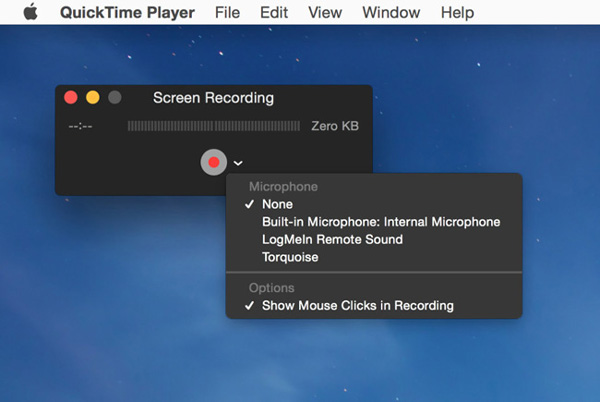
前5名:Screencast-o-Matic
Screencast-o-Matic是另一个值得使用的Mac屏幕录像机。 它提供了一些限制的免费在线应用程序。 如果您想获得完整版本,则需要每年支付15美元。
优点
- 在Mac上直接录制带有音频的屏幕视频。
- 包含一个在线应用程序来捕捉视频。
- 将屏幕录像共享到社交平台。
缺点
- 在线应用程序最多只允许您录制15分钟。
- 将记录呈现为所需的视频格式需要花费时间。
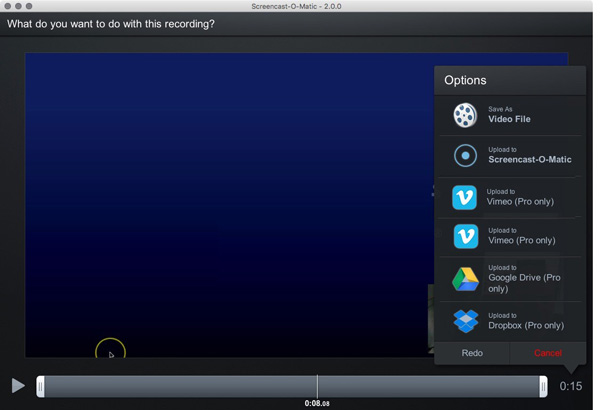
前6名:TinyTake
如果您要在Mac上寻找带音频的屏幕录像机,TinyTake是另一种免费的方法,可以捕获计算机屏幕上的图像和视频,添加音频评论并在几分钟之内与他人共享。
优点
- 根据需要在后台录制屏幕。
- 提供简单的用户界面来录制屏幕视频。
- 将屏幕录像存储到云服务。
缺点
- 您需要升级到Pro版本才能使用高级功能。
- 它只能以WMV文件格式记录屏幕。
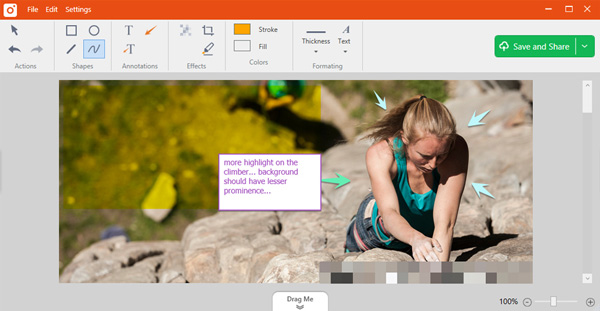
热门7:VLC媒体播放器
VLC 媒体播放器不仅仅是 Mac 的开源媒体播放器,它兼容多种多媒体格式。 此外,它还内置了屏幕录像机功能来捕获屏幕视频。
优点
- 在Mac上录制屏幕或外部设备。
- 完全免费使用,无需安装额外的软件。
- 没有限制,例如水印或记录长度。
缺点
- 适用于Mac的屏幕录像机很难设置。
- 输出格式是有限的。
FoneLab屏幕录像机允许您在Windows / Mac上捕获视频,音频,在线教程等,并且您可以轻松自定义大小,编辑视频或音频等。
- 在Windows / Mac上录制视频,音频,网络摄像头并拍摄屏幕截图。
- 保存前预览数据。
- 它是安全且易于使用的。
2.有关Mac录制软件的常见问题解答
1.是否有使用QuickTime捕获系统音频的方法?
作为Mac的默认屏幕录像机,QuickTime Player使您可以使用麦克风电话捕获屏幕视频。 当您需要捕获系统音频文件时,需要安装一个额外的插件,例如SoundFlower。
2.如何使用Mojave屏幕录像机?
如果您已经更新到macOS Mojave或更高版本,则只需使用热键即可使用默认值 莫哈维屏幕录像机。 当然,启动QuickTime Player时,可以将Mojave屏幕录像机与新的屏幕录像选项一起使用。
3.如何在Mac上截屏?
在Mac上,有几种默认的屏幕截图方法,例如快捷方式,QuickTime和第三方屏幕录像机。 您可以根据自己的喜好在Mac上截屏。
结论
以下是7种适用于Mac的最佳屏幕录像机,您可以了解更多有关其独特优势的信息。 FoneLab屏幕录像机例如,它不仅易于使用,而且还可以产生带有音频的高质量屏幕录像。 您需要做的就是获取最合适的屏幕录像机并捕获屏幕上的所有内容。 如果对Mac的这些屏幕录制软件有任何疑问,可以在注释中共享更多详细信息。
FoneLab屏幕录像机允许您在Windows / Mac上捕获视频,音频,在线教程等,并且您可以轻松自定义大小,编辑视频或音频等。
- 在Windows / Mac上录制视频,音频,网络摄像头并拍摄屏幕截图。
- 保存前预览数据。
- 它是安全且易于使用的。

